Trong quá trình xử lý số liệu thống kê trong SPSS để phân tích, đánh giá các biến định lượng chúng ta phải sử dựng kỹ thuật thống kê trung bình. Vậy khái niệm, cách tính giá trị trung bình trong SPSS ra sao? Hãy cùng chúng tôi tham khảo ngay bài viết bên dưới!
1. Cách tính giá trị trung bình trong SPSS là gì?
Cách tính giá trị trung bình trong SPSS là cách tính dùng để đánh giá khái quát về nhận định của các biến định lượng với các câu Likert.
2. Kiểm định về trung bình một tổng thể
- Trong phần này ta sẽ dùng SPSS để kiểm định giả thiết trung bình cho một tổng thể. Giả sử, người ta cho rằng trung bình điểm Toán của học sinh là 5. Ta sẽ kiểm tra xem khẳng định này có phù hợp với mức ý nghĩa là 5% hay không?
- Phát biểu giả thuyết thống kê
Bước 1: Trên thanh công cụ chọn Analyze > Compare Means > One Sample T Test…
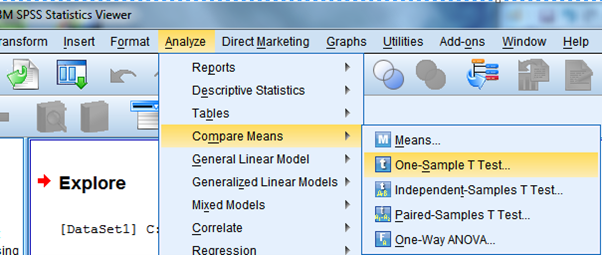
Bước 2: Sau khi cửa sổ One-Sample T Test hiện lên, ta đưa biến T1 vào ô Test Variable(s) và điền vào ô Test Value giá trị 5.
Bước 3: Bấm vào nút Options để nhập vào độ tin cậy là 95.
Bước 4: Sau đó bấm Continue để trở về cửa sổ trước và bấm OK, kết quả sẽ hiện ra:

- Trong bảng One-Sample Statistic, ta có trung bình biến T1 là 5.946 và độ lệch chuẩn là 1.60838
- Trong bảng One-Sample Test, giả thiết không là “Test Value = 5”, biến T1 có 100 quan sát nên độ tự do trong cột df=100-1=99, giá trị t có được từ ,
- Giá trị p-value (Sig. (2-tailed)) cho kiểm định hai phía (2-tailed) này là 0.000 < 5% nên ta sẽ bác bỏ giả thuyết tại mức ý nghĩa 5%. Khoảng tin cậy cho độ chênh lệch giữa trung bình tổng thể của T1 và 5 là [0.626871 ; 1,265129], điều đó cho chúng ta biết rằng trung bình điểm Toán của học sinh lớn hơn 5.
Bạn đang gặp nhiều rắc rối khi xử lý số liệu SPSS cho bài luận của mình? Luận văn 1080 sẽ giải quyết rắc rối giúp bạn với dịch vụ hỗ trợ SPSS uy tín hàng đầu, chất lượng cao, cam kết bảo mật, tiến độ hoàn thành nhanh nhất. Hãy tham khảo ngay!
3. Kiểm định về sự khác nhau của hai trung bình của hai tổng thể khi mẫu độc lập
- Trong phần này, chúng ta sẽ kiểm tra xem trung bình điểm toán của học sinh nữ và nam có khác nhau không, nam hay nữ học giỏi toán hơn ?
- Phát biểu giả thuyết thống kê: trong đó lần lượt là trung bình điểm toán cho tổng thể nữ và nam.
Bước 1: Trên thanh công cụ, chọn Analyze > Compare Means > Independent-Sample T Test…

Bước 2: Đưa biến T1 vào ô Test Variable(s), và đưa biến GT vào ô Grouping Variable, điều chỉnh độ tin cậy trong phần Options.
Bước 3: Nhấn nút Define Groups. Vì biến GT ta ghi nhận hai giá trị là F cho nữ và M cho nam, nên để phân biệt hai tổng thể nam và nữ ta sẽ nhập vào ô Group 1 là F Group 2 là M (ta cũng có thể đặt Group 1 là M và Group 2 là F). Sau đó bấm Continue.
Bước 4: Cuối cùng bấm Ok, và kết quả như sau:

Giá trị p-value cho cả hai trường hợp phương sai hai tổng thể bằng nhau và không bằng nhau đều là 0.15 < 0.05, nên ta sẽ bác bỏ giả thiết tại mức ý nghĩa 5%.
4. Kiểm định về sự khác nhau của hai trung bình của hai tổng thể khi mẫu cặp
- Trong phần này ta sẽ kiểm tra xem trung bình điểm Toán và Lý của học sinh có khác nhau hay không, trung bình toán cao hơn hay trung bình lý cao hơn? Vì điểm Toán và Lý đều được đo trên cùng một đối tượng nên ta sẽ dùng chức năng paired t-test để kiểm định giả thuyết
- Nhắc lại, ta sẽ tính các mà cụ thể ở đây là và sau đó ta sẽ thực hiện kiểm định bằng mẫu vừa thành lập.
- Phát biểu giả thuyết thống kê:
Bước 1: Trên thanh công cụ chọn Analyze > Compare Means > Paired-Samples T Test

Bước 2: Sau khi cửa sổ Paired-Samples T Test hiện lên, ta đưa biến T1 vào ô Variable 1 và biến L1 vào ô Variable 2, tùy chỉnh độ tin cậy trong phần Options
Bước 3: Nhấn Ok để nhận kết quả
Với p-value trong kiểm định này là 0.349 > 0.05, ta sẽ chấp nhận giả thuyết (tức là trung bình Toán bằng trung bình Lý) tại mức ý nghĩa 5%
Ngoài phần mềm SPSS, cũng còn nhiều phần mềm để phân tích, xử lý số liệu như Stata, Eview,…Luận văn 1080 sẽ trình bày cho các bạn một số kiến thức về khái niệm, chức năng, hướng dẫn tải và sử dụng phần mềm Eview chi tiết nhất tại đây!
Như vậy, bài viết trên đã tổng hợp những cách tính trung bình trong SPSS chi tiết nhất, kèm theo hình ảnh minh họa các bước cụ thể để bạn đọc dễ hiểu. Hy vọng những kiến thức này sẽ bổ ích cho các bạn. Chúc các bạn đạt kết quả như mong muốn!
Theo: Ngọc Yến – Ecci

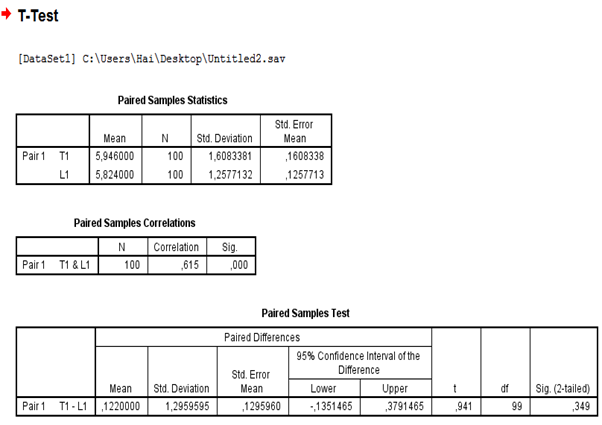


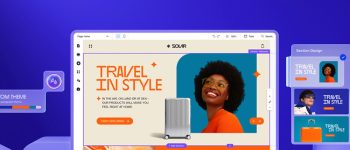
Để lại một bình luận